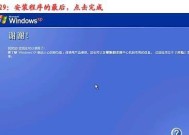自己动手重装系统,轻松搞定电脑问题(详解自己用光盘重装系统的流程及注意事项)
- 家电经验
- 2025-01-13
- 23
- 更新:2024-12-27 11:53:32
在使用电脑的过程中,我们难免会遇到各种问题,例如系统崩溃、电脑运行缓慢等。而重装系统是解决这些问题的有效方法之一。本文将详细介绍以自己用光盘重装系统的流程及注意事项,帮助大家轻松搞定电脑问题。

一、备份重要数据,确保安全
在开始重装系统之前,务必先备份重要的文件和数据,以防在重装过程中意外丢失。可以将文件复制到外部存储设备,或者使用云存储服务进行备份。
二、准备安装光盘或U盘,确保可用
在重装系统之前,需要准备一个可用的安装光盘或U盘。如果已经有了系统安装盘,则直接使用;如果没有,则需要制作一个安装U盘。

三、调整电脑启动顺序,进入安装界面
将安装光盘或U盘插入电脑后,需要调整电脑的启动顺序。进入BIOS设置,将光盘或U盘设为第一启动项,保存设置并重启电脑。这样电脑将会从光盘或U盘启动,进入安装界面。
四、选择安装方式,进行系统安装
在安装界面中,会出现多个安装选项,例如全新安装、修复安装等。根据个人需求选择合适的安装方式,然后按照提示进行系统安装。
五、分区及格式化硬盘,清空旧系统
在安装过程中,会出现对硬盘进行分区的选项。可以选择将硬盘分为多个分区,也可以选择只有一个分区。同时,需要进行格式化操作,清空旧系统及数据。
六、安装系统驱动程序,确保硬件正常运行
在系统安装完成后,需要及时安装各种硬件设备的驱动程序,以确保硬件正常运行。可以使用驱动光盘或从官方网站下载最新的驱动程序进行安装。
七、更新系统补丁和安全软件,提升系统安全性
安装系统驱动程序后,还需要及时更新系统补丁和安装安全软件。这样可以提升系统的安全性,避免受到病毒和恶意软件的攻击。
八、恢复个人数据和软件,还原个性化设置
在系统安装完成后,可以将之前备份的个人数据和软件进行恢复,并还原个性化设置。这样可以使新系统与之前的使用环境一致,提供更好的使用体验。
九、优化系统启动项,提升电脑速度
在重装系统后,可以通过优化系统启动项,提升电脑的启动速度。可以禁用不必要的启动项,减少系统开机自启动的程序数量。
十、定期清理系统垃圾文件,释放磁盘空间
为了保持系统的良好运行状态,需要定期清理系统中的垃圾文件,释放磁盘空间。可以使用系统自带的磁盘清理工具或第三方软件进行清理操作。
十一、安装常用软件和工具,满足个人需求
在重装系统后,需要重新安装常用的软件和工具,以满足个人的需求。可以根据自己的使用习惯和需要进行选择和安装。
十二、备份系统镜像,方便后续恢复
在重装系统完成后,建议备份整个系统镜像。这样可以在后续出现问题时,快速恢复到之前的系统状态。
十三、注意事项:慎重选择系统版本和来源
在重装系统的过程中,需要慎重选择系统版本和来源。最好选择官方授权的渠道或厂商提供的系统安装盘,避免使用非法或未授权的系统。
十四、注意事项:谨慎操作分区和格式化
在进行分区和格式化硬盘的操作时,务必谨慎。确认无误后再进行操作,以免造成不可逆的数据丢失。
十五、
通过自己动手重装系统,我们可以轻松搞定电脑问题。按照本文所述的流程和注意事项进行操作,可以有效解决系统崩溃和电脑运行缓慢等问题,提升电脑的性能和稳定性。让我们拥有一个高效、流畅的电脑使用体验。